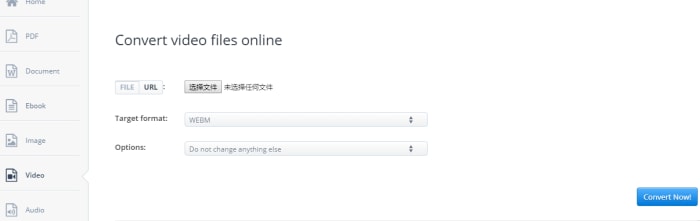Het opslaan van media zoals video's en films in VOB (Video Object) kan het plezier van het kijken ernaar waar je ook maar bent verminderen. VOB formaat zijn media die zijn opgenomen in een DVD video of CD formaat. Als je je films of muziekvideo's op een draagbare speler zoals mobiele telefoons plaatst, wordt het kijken of luisteren leuker. MKV is een gratis open standaard containerformaat dat onbeperkt media kan bevatten als video-, audio- en ondertiteltracks in een enkel bestand. In eenvoudiger bewoordingen is het een universeel opslagformaat voor het opslaan van multimedia inhoud. Weet je hoe je VOB naar MKV kunt converteren met HD kwaliteit? Je hebt daarvoor de ondersteuning en hulp van bepaalde applicaties nodig om dit te doen. Je vindt veel vergelijkbare applicatiesoftware op de markt die deze functie heeft. Maar weet je welke de beste keuze is die het buitengewoon makkelijk maakt om VOB naar MKV te converteren op Mac of Windows?
- Deel 1. Beste Tool voor het Converteren van VOB naar MKV met HD Kwaliteit
- Deel 2. Andere Manieren om VOB naar MKV te Converteren
Deel 1. Beste Tool voor het Converteren van VOB naar MKV met HD Kwaliteit
Niet alleen converteren is belangrijk, maar de conversie moet ook van hoge kwaliteit zijn bij het converteren van VOB naar MKV. Je kunt veel software vinden die VOB naar MKV kan converteren. Je zult in de war raken als we je zouden vroegen er een te kiezen die de de beste is. Als je ons zou vragen welke de beste software voor het converteren van VOB naar MKV met HD kwaliteit is voor zowel Windows als MacOS, dan is dat UniConverter.
Meest Praktische VOB naar HD MKV Video Converter:
- Converteert meer dan 150 video en audio formaten – Een heel beweeglijke videoconverter; een die meer dan 150 formaten aankan.
- Converteert 90 maal sneller - UniConverter is ongeëvenaard wat snelheid betreft. Geen enkele andere kan zo snel converteren.
- Kwaliteitscontrole – Zonder videocompressie is er geen kwaliteitsverlies in de resulterende video. Dit maakt de tool beter dan de rest.
- Video bewerken – De ingebouwde videobewerker laat je meer swing in je werk brengen. Verlevendig je video's voordat je ze converteert.
- Download video – Neem streaming video van het internet, converteer het en bekijk het op een later moment.
- Branden & back-uppen DVD - Het is een makkelijk en krachtige DVD kopieerder en videoconverter die je DVD's, DVD Map (VOB bestanden), DVD IFO en video's naar werkelijk elk formaat laat converteren.
- Output video - Het kan zelfs direct VOB converteren naar geoptimaliseerde formaten om ze te spelen op iPad, iPad Pro, iPod, iPhone X, Apple TV 3, of andere mobiele apparaten.
Hoe VOB naar MKV Converteren op Windows 10/8/7/XP/Vista
Stap 1. Toevoegen van VOB Bestanden aan het Programma
Installeer deze VOB in UniConverter en start deze wanneer de installatie voltooid is. Om VOB bestanden toe te voegen, sleep je eenvoudig het pictogram van het desktop DVD icoon of DVD map (Video_TS) naar het programma. Je kunt ook op "Laad DVD" klikken om VOB bestanden te kiezen in het pop-up scherm.
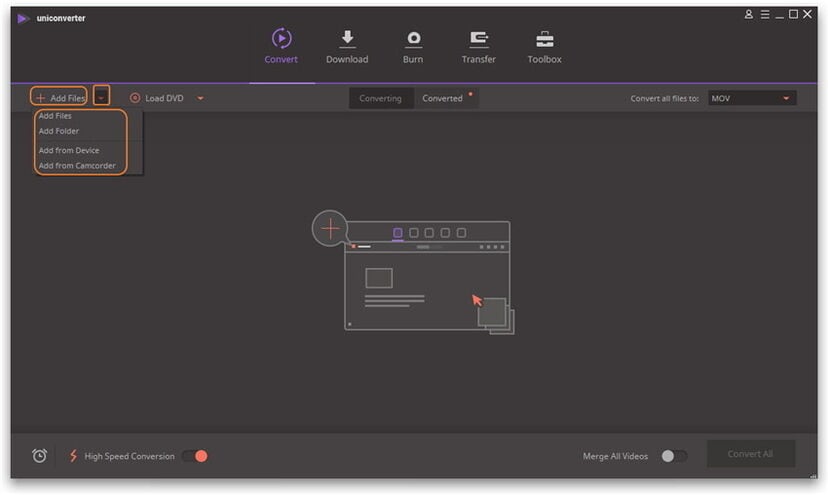
Stap 2. Kies MKV als Output Formaat
Ga naar het formaatvak door op de "Converteer alle taken naar" optie te klikken en kies "MKV" als outputformaat. Selecteer hier de gewesnte resolutie.
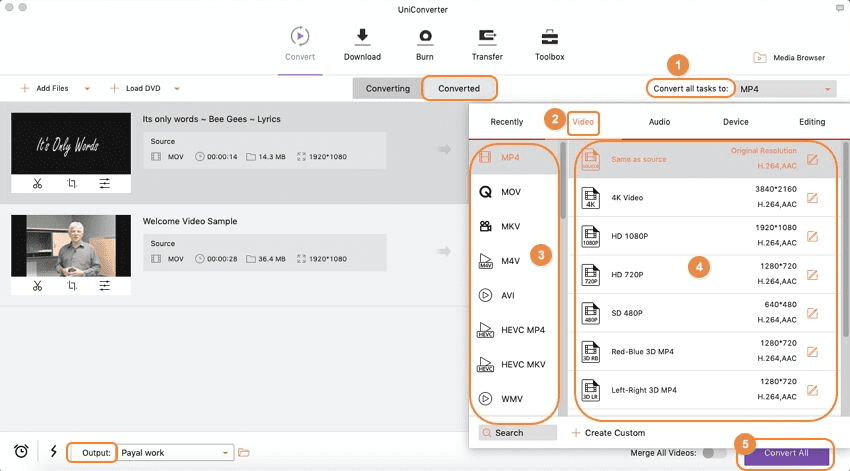
Stap 3. Start de Conversie van VOB naar MKV op Mac
Nadat je het bovenstaande proces hebt uitgevoerd, klik je onderaan op de 'Converteren' knop. De conversie van VOB naar MKV begint dan en je ziet de voortgang in een nieuw venster. Je krijgt een melding als het proces voltooid is. De outputmap wordt dan geopend, zodat je de MKV bestanden kunt gebruiken zoals je wilt.
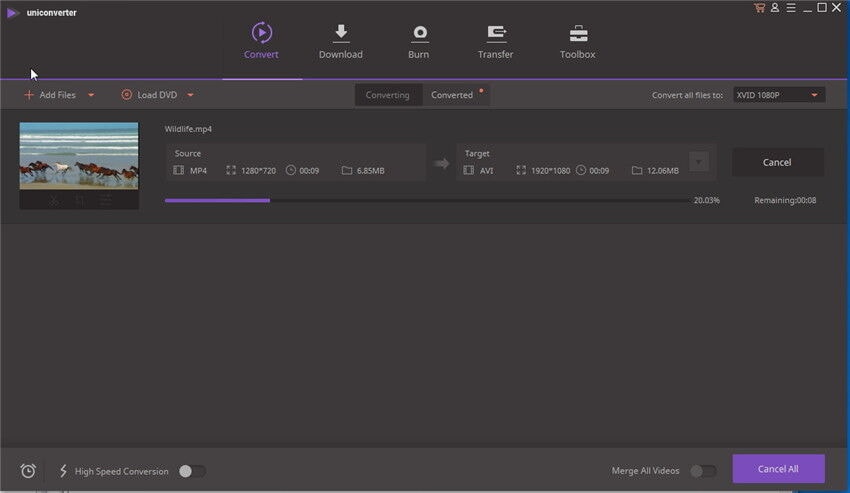
Klaar. We hopen dat deze gids je heeft laten zien hoe je VOB naar MKV converteert met HD kwaliteit en misschien vind je dat het eenvoudig en gemakkelijk is om VOB naar MKV te converteren met UniConverter.
Deel 2. Andere Manieren om VOB naar MKV te Converteren
#1. Freemake Video Converter
Freemake Video Converter is een gratis, betrouwbare en gebruiksvriendelijke converter. Hiermee kun je VOB bestanden converteren naar verschillende formaten als MKV WMV, MP4, AVI, FLV om er maar een paar te noemen. Met een paar klikken kun je VOB naar MKV te converteren met behulp van de Freemake VOB converter.
Stap 1. Download en installeer Freemake Video Converter op je apparaat, zoals een telefoon. Start vervolgens het programma op je apparaat. Kies vervolgens de video's die je wilt converteren en voeg ze toe aan de app. Om video's toe te voegen, klik op de "+ Video" knop.
Stap 2. Kies je output formaat. De wizard pagina stuurt je naar de plek om het formaat te kiezen. In dit geval klik je op het “MKV” icoon.
Stap 3. Converteer de video of audio. Als je de video's wilt converteren die je eerder had toegevoegd, tik je gewoon op 'Converteren'. Je bestanden worden snel geconverteerd en je kunt je opslagmap kiezen.
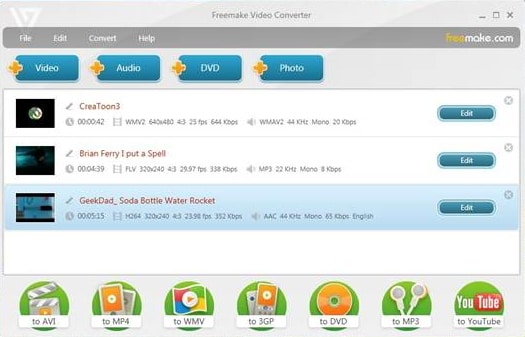
#2. Convertfiles
Als je meer een online persoon bent, kun je eenvoudig VOB naar MKV bestanden online converteren. ConvertFiles is een van de makkelijkste online gebaseerde platforms voor het converteren van VOB naar MKV. Er wordt tijdens de conversie niet aan de kwaliteit van je bestanden getornd. Bovendien is de veiligheid gegarandeerd omdat je de enige bent die toegang heeft tot de download link. De conversie gebeurt met drie eenvoudige stappen.
Stap 1. Bezoek de site en upload VOB bestanden. Tik op het “Kies een lokaal bestand” of “download het van” icoon afhankelijk waar je de data opgeslagen hebt.
Stap 2. Selecteer het output formaat, in dit geval MKV. Klik op beschikbare pijl en kies “VOB” als input formaat en selecteer “MVK” als output formaat.
Stap 3. Klik op het “Converteren” icoon.
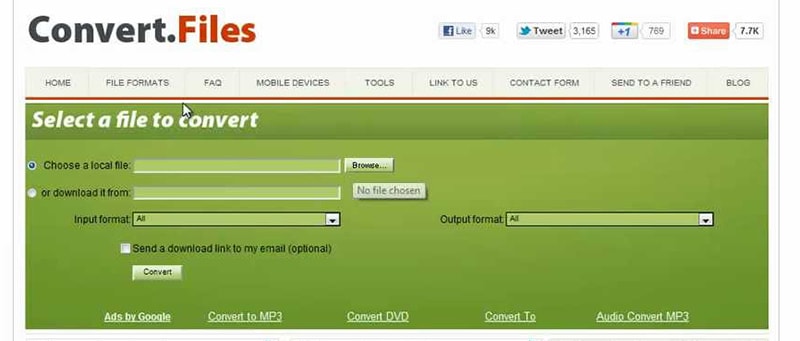
#3. Aconvert
Je kunt ook gratis online VOB naar MKV converteren op https://www.aconvert.com/video/vob-to-mkv. Met dit online platform kun je o.a. bestanden converteren naar verschillende formaten als MKV, AVI, WMV, MOV, MP4, ASF en GIF. Met drie eenvoudige stappen kun je je bestanden converteren en opslaan op een plaats voor je eigen gemak.
Stap 1. Bezoek de site via de bovenstaande link. Upload vervolgens het bestand dat je wilt converteren door op de knop "FILE" of "URL" te klikken. Je kunt ook een online URL invoeren als de bron van het bestand online is. Let op: je audio- of videobestand kan maximaal 200M zijn.
Stap 2. Selecteer het output formaat of het doel video formaat. Selecteer “MKV” omdat dit het bedoelde formaat is.
Stap 3. Tik op het pictogram "Nu Converteren!". De conversie duurt enkele minuten. Als een server faalt, hoef je je geen zorgen te maken. Het zal automatisch een nieuwe server proberen. Ga vervolgens naar de map "Conversie Resultaten" om toegang te krijgen tot de outputbestanden. Je kunt je bestanden vervolgens online opslaan, zoals Dropbox of een andere plaats naar keuze.